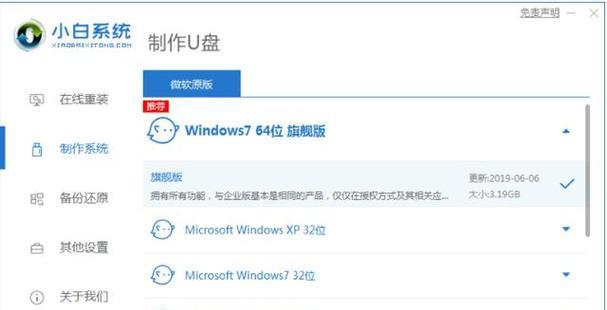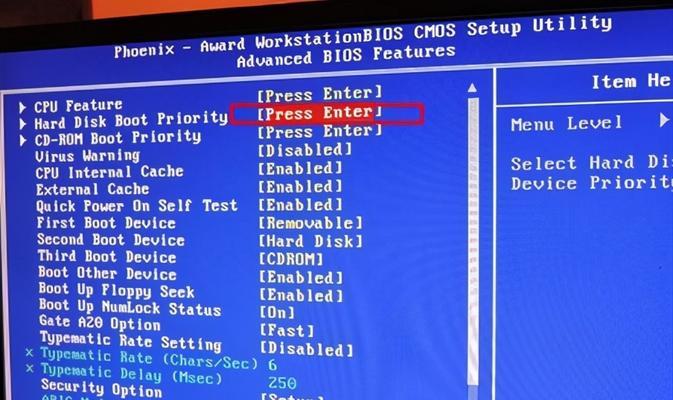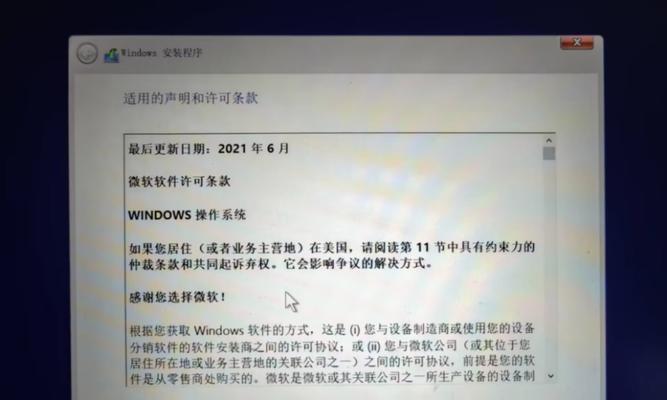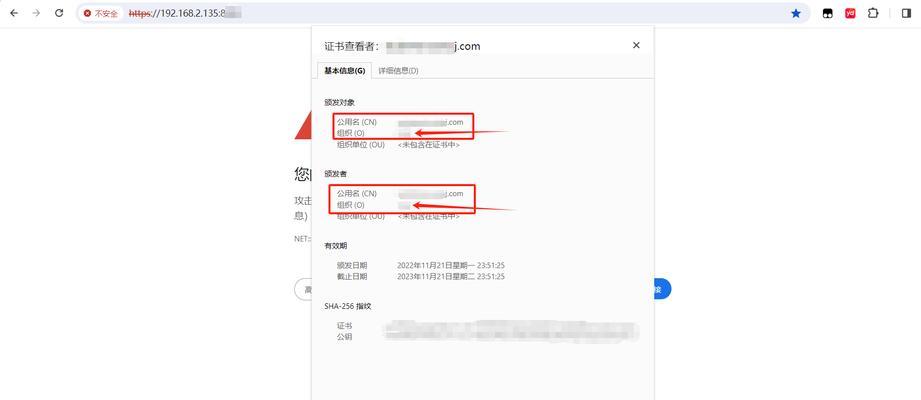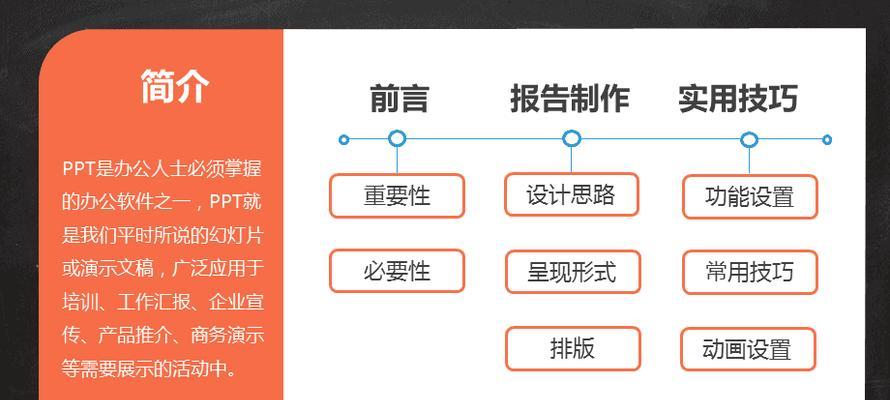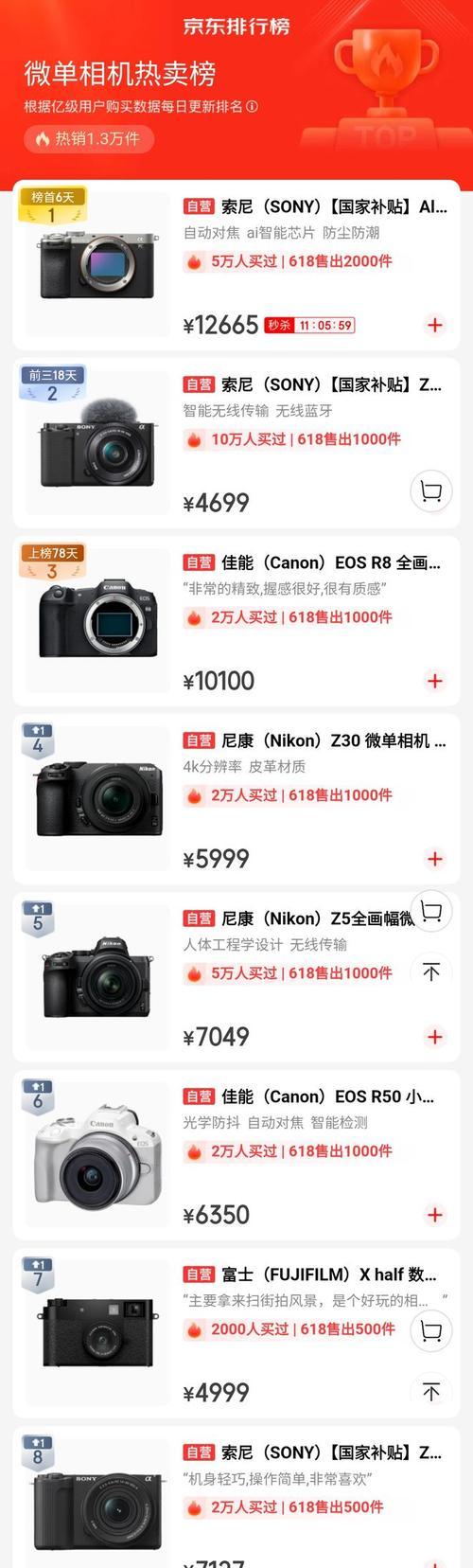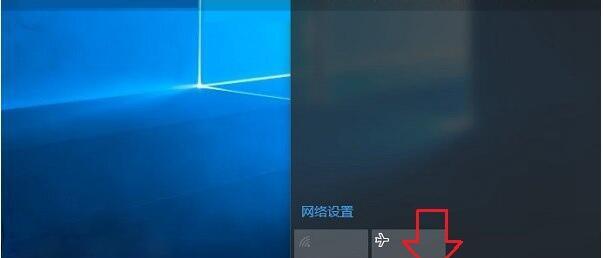随着电脑使用时间的增长,系统变得越来越卡顿,出现各种问题。为了解决这些问题,很多人选择重装操作系统。本文将详细介绍如何使用U盘重装系统,帮助你轻松搞定重装系统。
文章目录:
1.准备工作
确保你有一台可用的电脑和一个可用的U盘。备份你的重要文件和数据,以防重装系统过程中丢失。确保你有系统安装光盘或者已经下载好的系统镜像文件。
2.创建可启动U盘
插入U盘后,打开磁盘管理工具,格式化U盘为FAT32文件系统。接下来,下载一个第三方工具如Rufus,运行该工具并选择刚才格式化好的U盘和系统镜像文件,点击开始制作启动盘。
3.设置电脑启动顺序
重启电脑,并进入BIOS设置界面(通常按下Delete键或者F2键)。在引导选项中将U盘作为首选启动设备,并保存设置。
4.启动U盘安装系统
重启电脑后,U盘会自动启动,并进入系统安装界面。按照提示选择安装语言、时间和键盘布局等信息。
5.分区设置
选择自定义安装类型,进入磁盘分区设置界面。根据个人需求,选择将系统安装在某个磁盘分区上或者创建新的分区。
6.系统安装
选择要安装的系统版本,并开始安装。系统会自动将文件复制到计算机硬盘上,并完成系统文件的安装。
7.安装驱动程序
系统安装完成后,插入包含了电脑硬件驱动程序的光盘或者U盘,安装各种硬件设备的驱动程序。
8.更新系统补丁
连接到互联网后,通过WindowsUpdate或者第三方软件更新工具,下载并安装最新的系统补丁和驱动程序。
9.安装常用软件
根据个人需要,逐个下载并安装各种常用软件,如办公软件、浏览器、杀毒软件等。
10.恢复个人文件和数据
将之前备份好的个人文件和数据复制回计算机中对应的文件夹,恢复个人设置和配置。
11.优化系统性能
清理无用文件、优化启动项、升级硬件等,提升系统的运行速度和稳定性。
12.安装常用工具软件
安装一些常用的系统维护工具软件,如磁盘清理工具、注册表清理工具等,保持系统的良好状态。
13.设置系统备份
使用系统自带的备份工具或者第三方备份软件,设置系统定期备份,以防未来系统出现问题时可以快速恢复。
14.测试系统稳定性
重启电脑,测试系统的稳定性和性能是否正常。
15.
通过使用U盘重装系统的方法,我们可以快速解决电脑出现的各种问题,提升系统的性能和稳定性。希望本文的详细教程能帮助到你。如果你有任何问题或困惑,请留言咨询我们。